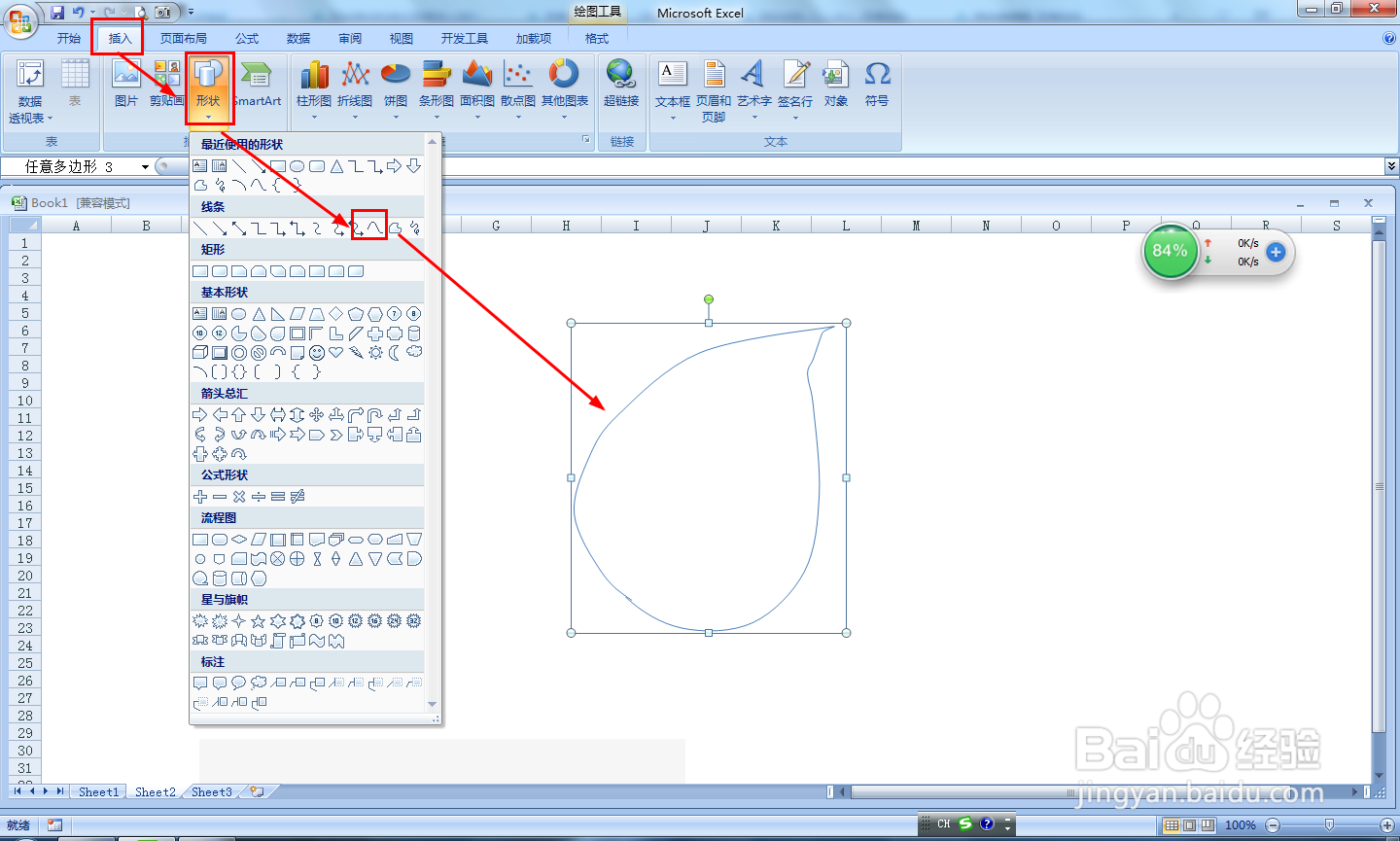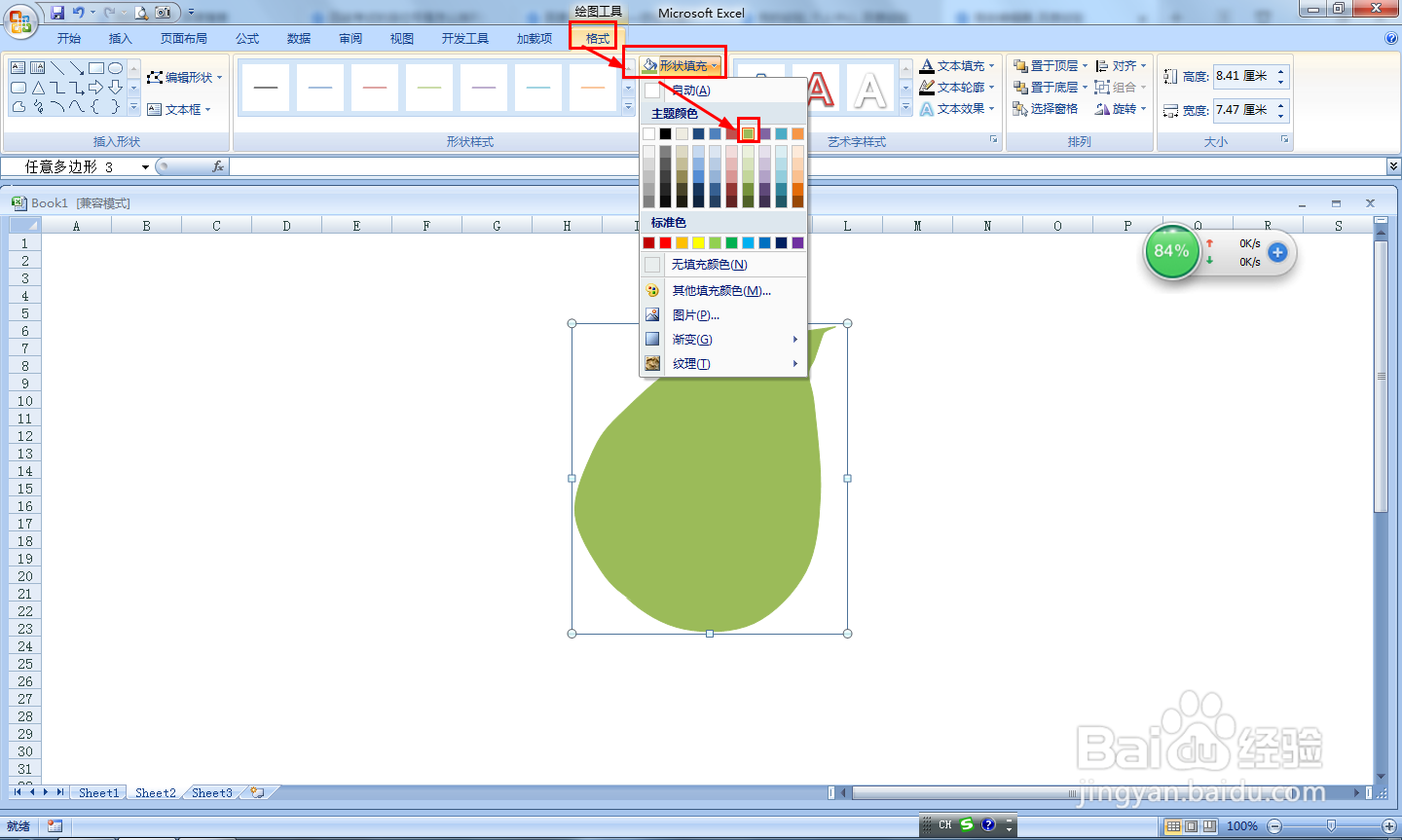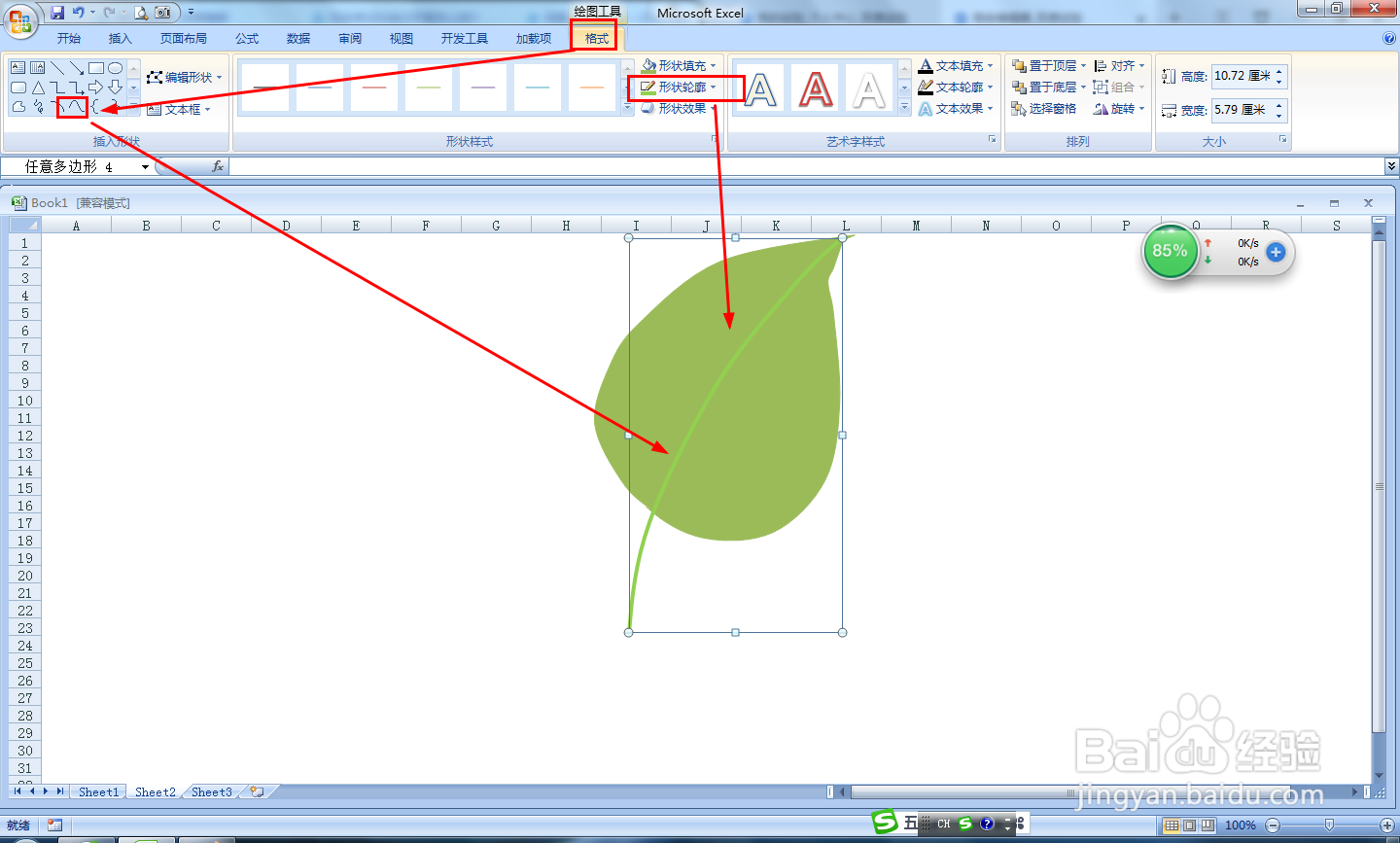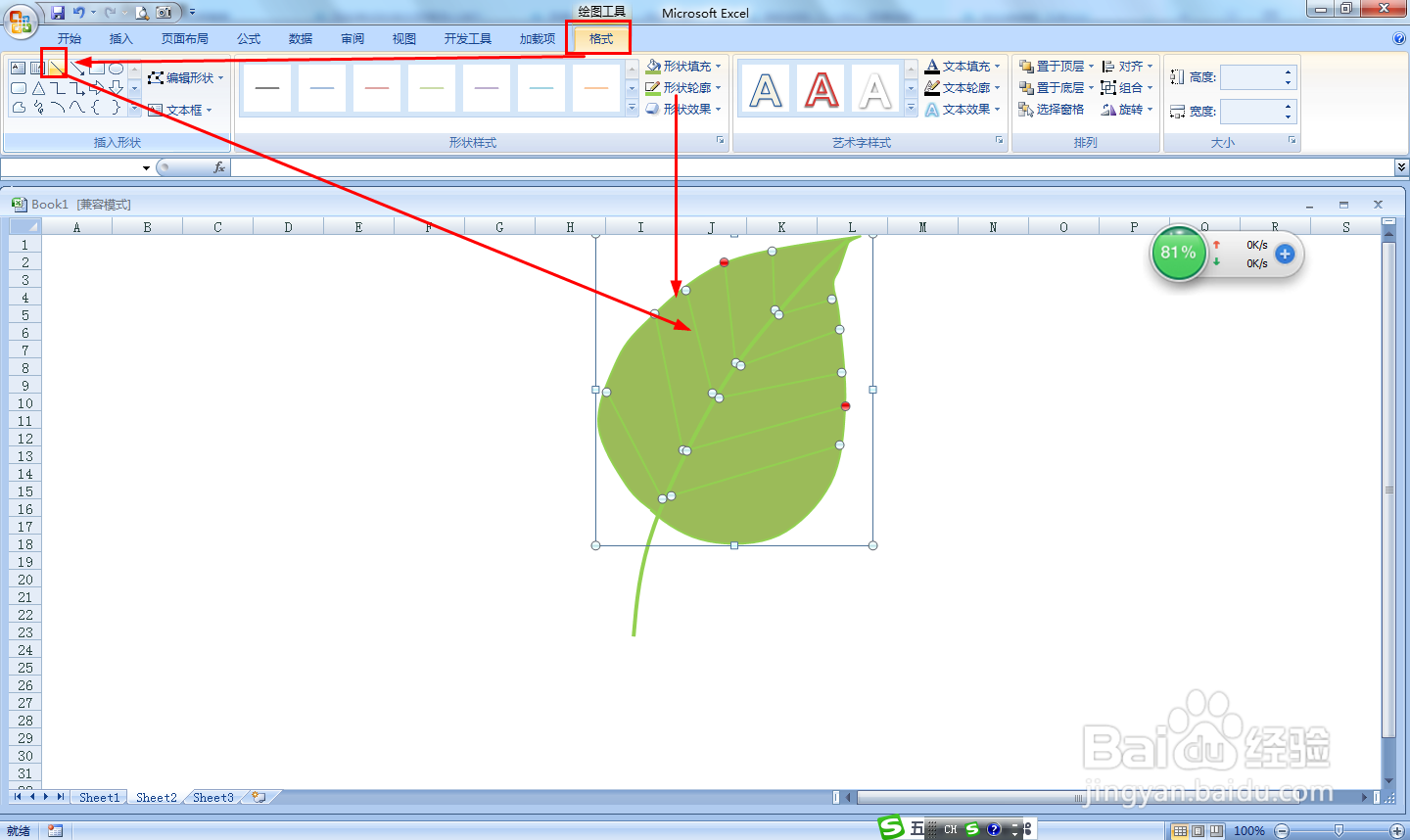怎样在EXCEL中画树叶简笔画
1、点击EXCEL2007视图——去掉“网格线”的√。
2、点击插入——形状——选择曲线,按照树叶的轮廓用曲线进行来,完成后双击鼠标。
3、选择树叶轮廓——点击格式——形状填充选择主题颜色的橄榄色,形状轮廓选择绿色。
4、在选择形状的前提下点击格式——在插入形状中选择曲线,在树叶中间画曲线作为主干,轮廓设置为浅绿色。
5、在格式的插入形状中插入形状中选择直线,画出树叶主干脉络的分支——轮廓设置为浅绿色。
6、最后,同时按ctrl+A全选所有形状——点击图片工具的格式——组合——组合。
声明:本网站引用、摘录或转载内容仅供网站访问者交流或参考,不代表本站立场,如存在版权或非法内容,请联系站长删除,联系邮箱:site.kefu@qq.com。
阅读量:44
阅读量:96
阅读量:33
阅读量:84
阅读量:63